Die verschiedenen Arten der Bindungen finden Sie hier.
Beim Ausdruck einer Seminar-, Fach-, Bachelor-, Master-, Diplom- oder Doktorarbeit ist Vorsicht geboten. Eine Digitaldruckmaschine in einem CopyShop oder in einer Druckerei funktioniert anders als der Arbeitsplatzdrucker bei Ihnen zu Hause. Entscheidend ist u.a. die Wahl des richtigen Dateiformats.
Natürlich können Sie uns Ihre Word- oder Writer-Datei zum Drucken übergeben - hiervon ist allerdings unbedingt abzuraten: Falls die von uns benutzten PCs eine andere Word-Version oder ein anderes Betriebssystem als Sie verwenden, beeinflusst dies das Druckergebnis. Die von Ihnen definierten Seitenumbrüche, Einzüge, Schriftarten, Zeilenabstände, Tabellenpositionen, automatisch erstellten Inhaltsverzeichnisse etc. können sich verändern, einfach durch das Öffnen Ihrer Datei an unseren PCs.
Die Lösung dieses Problems ist ganz einfach: Sie stellen uns eine PDF zum Druck Ihrer Arbeit zur Verfügung! PDF steht für (trans)portables Dokumentenformat und ist ein weltweiter Standard zum Austausch von Druckdaten. Die Verwendung des PDF-Formates macht den Druck weniger fehleranfällig. Ihre Textverarbeitung, folgend am Beispiel von Microsoft Word, kann Dokumente in diesem spezifischen Format speichern.
Im Menu unter Datei den Befehl <speichern unter> wählen und als Dateityp „PDF“ einstellen. Word erstellt dann automatisch ein druckfähiges PDF-Dokument Ihrer Arbeit.
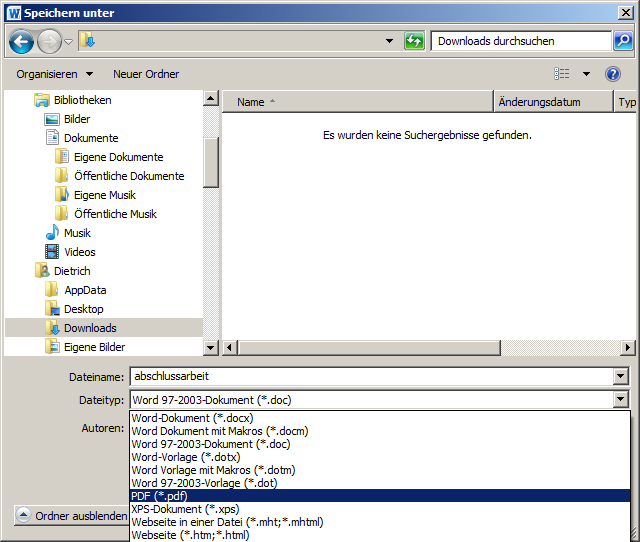
Abb. 1: Worddokument als PDF speichern
Bei Verwendung besonderer oder seltener Schriftarten müssen diese in die PDF-Datei eingebettet werden. Dies ist in Word im Menu unter Datei <Optionen> im unteren Bereich des Reiters <Speichern> möglich.
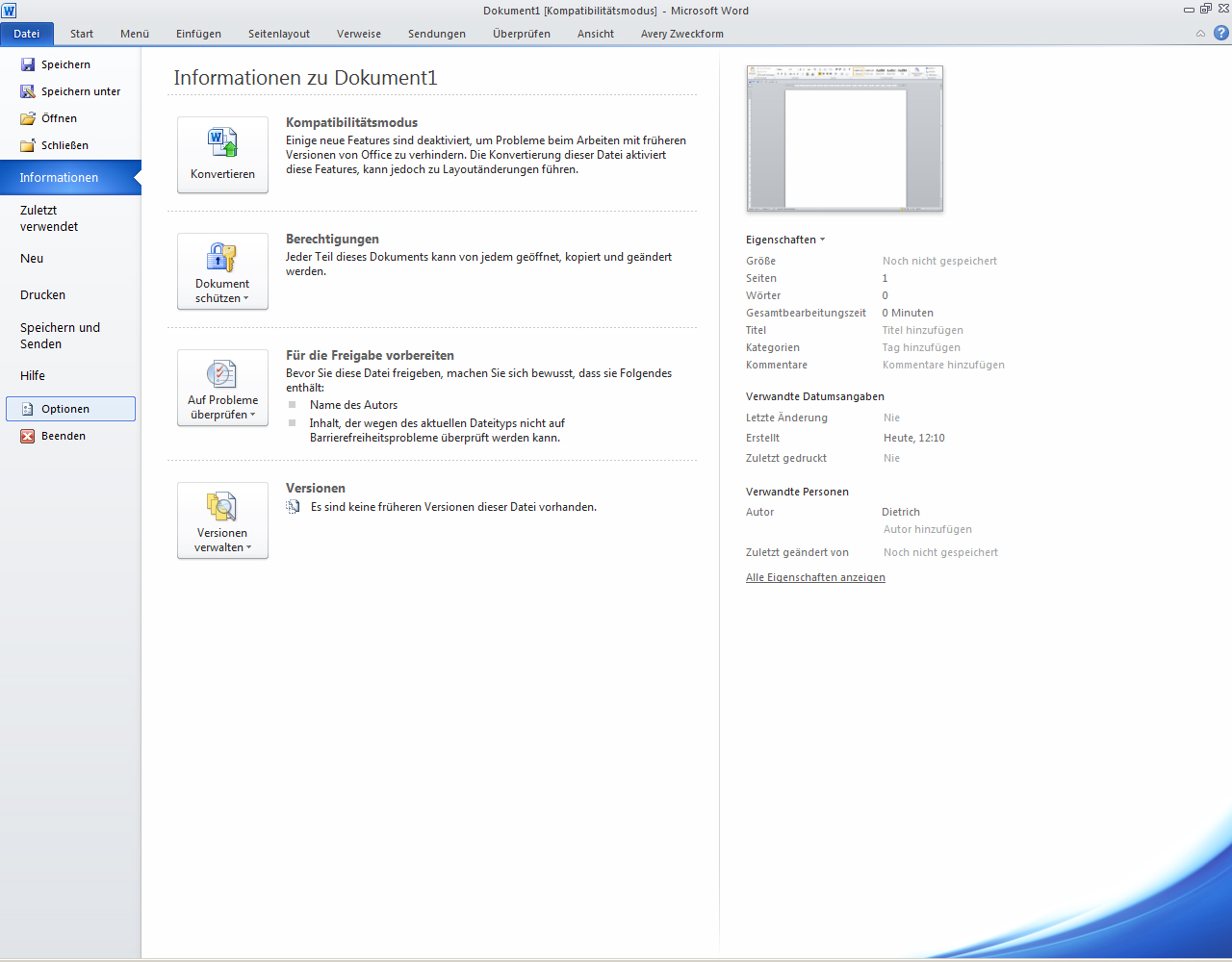
Abb. 2: Schriftarten in PDF einbetten, Schritt 1
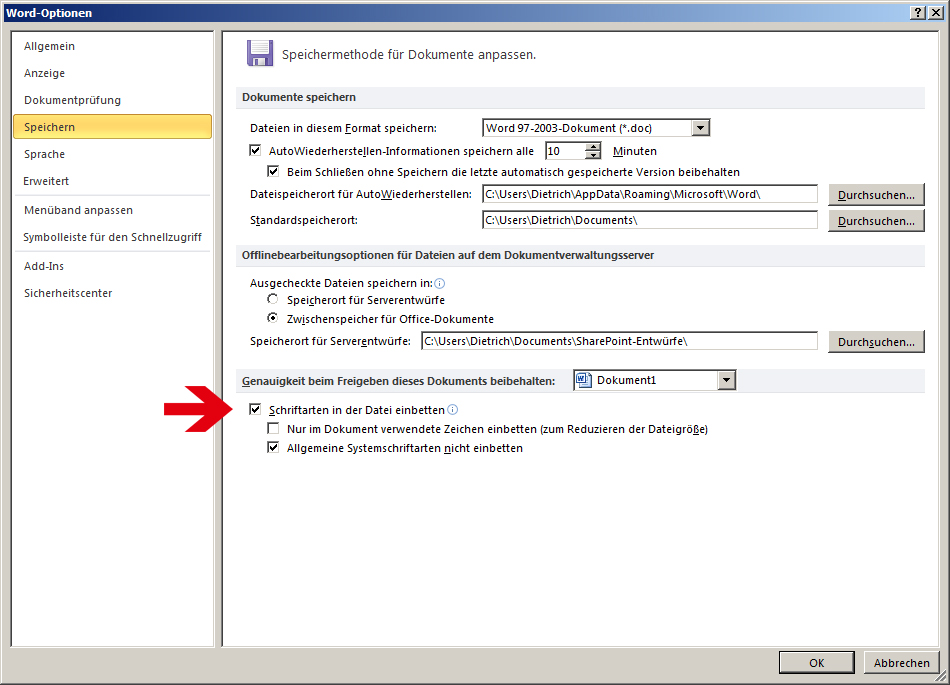
Abb. 3: Schriftarten in PDF einbetten, Schritt 2
Werden Grafiken verwendet, so sollten diese direkt über das Word-Menu „Einfügen“ in die Arbeit eingefügt werden. Als Grafikdateien eignen sich dabei am besten das „Tagged – Image – File - Format“ (TIFF oder kurz TIF) oder das JPEG- bzw. JPG-Dateiformat. Diese lassen sich später problemlos in eine PDF-Datei integrieren. Für JPEG-Grafiken empfiehlt es sich, die höchstmögliche Qualität und die niedrigste Kompressionsrate zu wählen.
Es empfiehlt sich, nicht Grafiken durch Screenshots oder direkt aus Excel über die Copy-and-paste-Funktion in die Arbeit einzufügen. Diese erscheinen nach dem Konvertieren in eine PDF-Datei oft schwarz. Mit Hilfe von anderen Programmen, wie z. B. Powerpoint, können die Grafiken zunächst in dieses Programm hineinkopiert und anschließend als TIF- oder JPEG-Format abgespeichert werden, um sie über "Einfügen" in die word-Datei zu integrieren. Anschließend erstellen Sie Ihre pdf wie oben beschrieben.
Nehmen Sie sowohl die PDF-Version, als auch die Word-Version Ihres Dokumentes mit. Falls Sie ihre Arbeit auf einem Notebook schreiben, nehmen Sie dies auch mit - wenn Sie am fertigen Ausdruck bei uns im Copyshop noch einen gravierenden Fehler entdecken, können Sie diese dann noch ausmerzen.
Dann noch Geld mitnehmen und los geht's!

